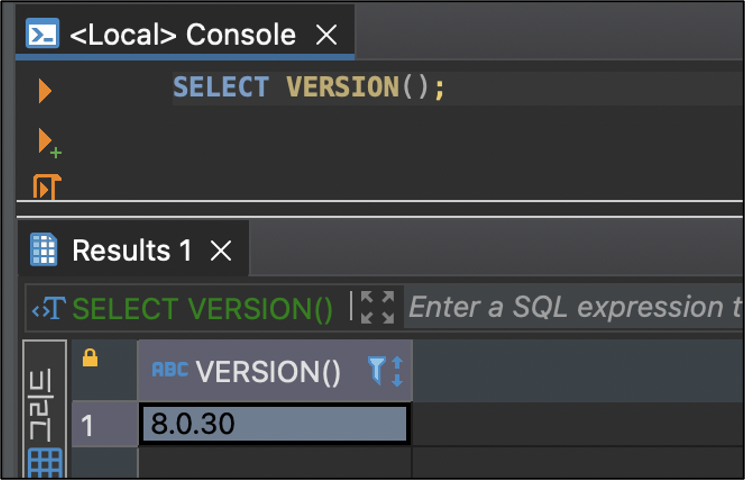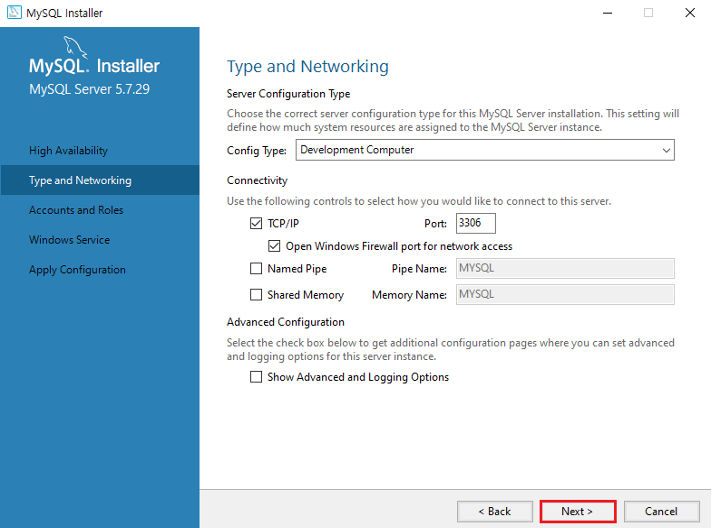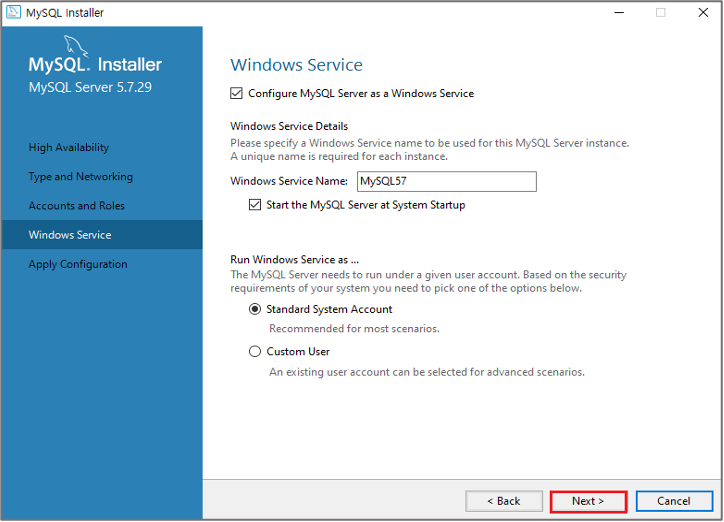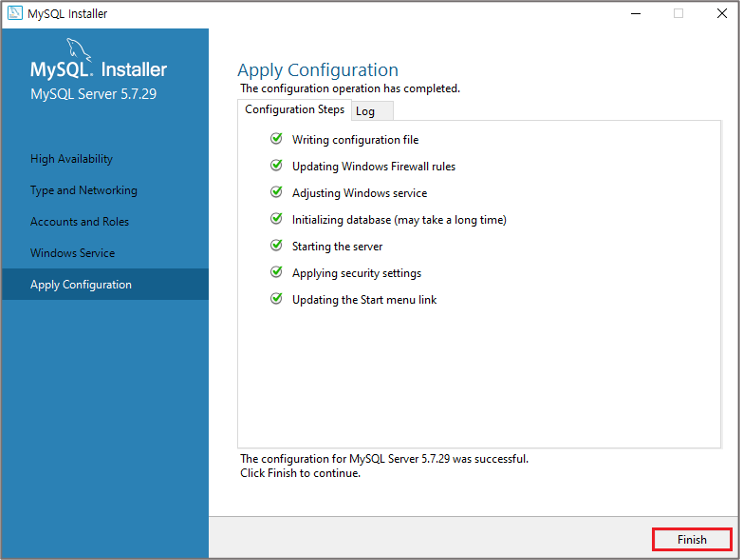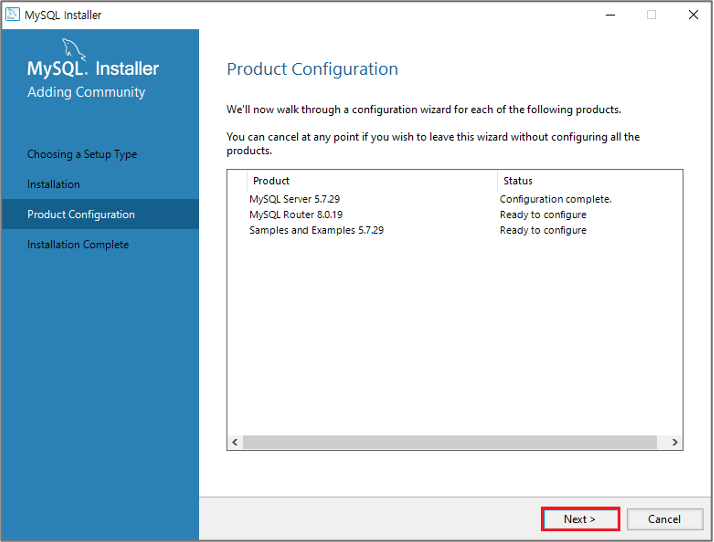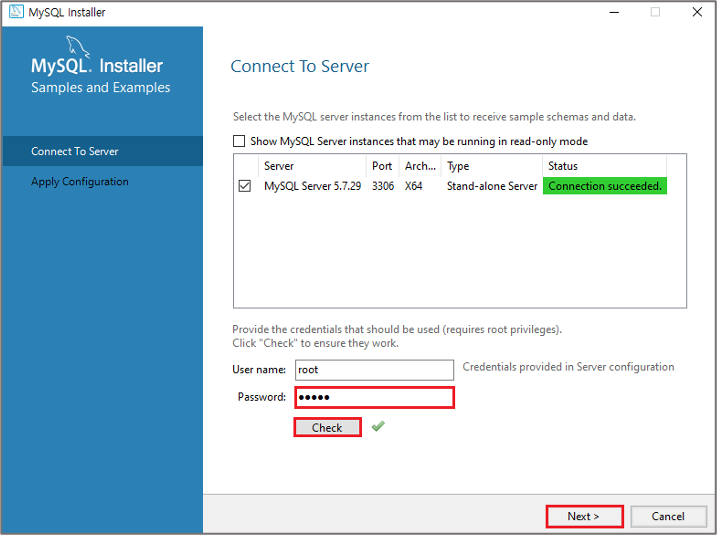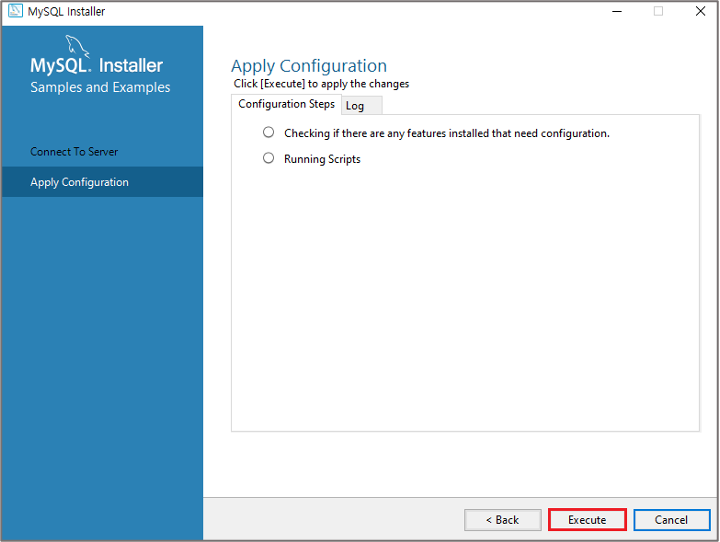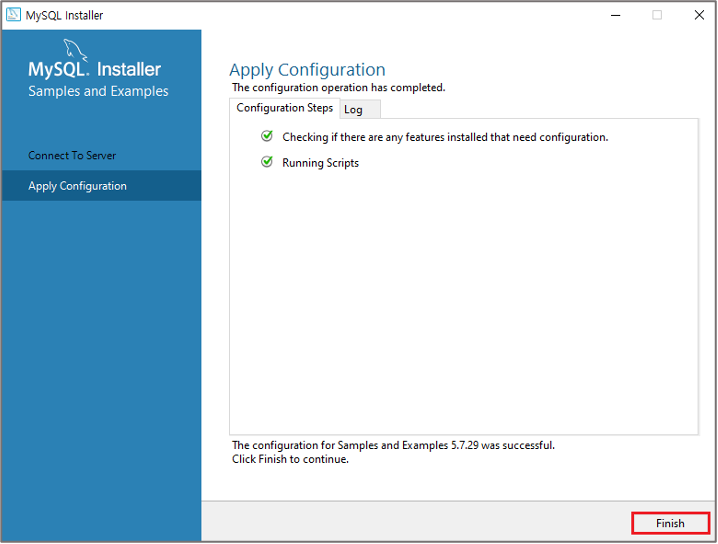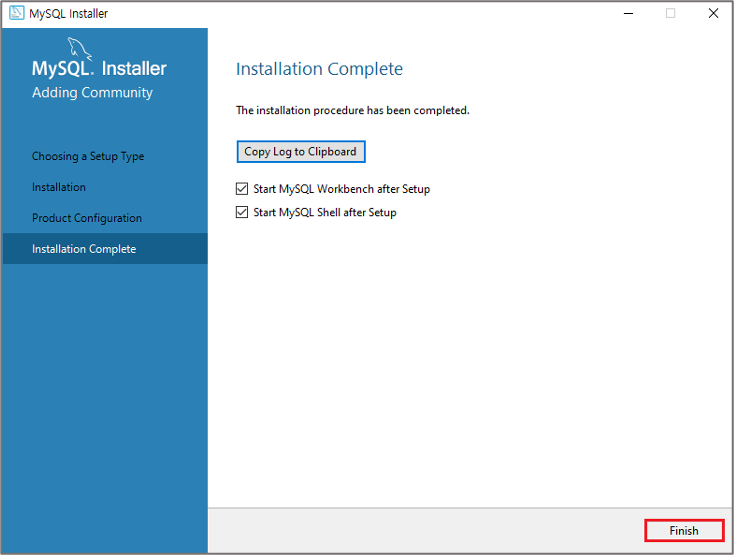MySQL
1. 시스템 사양
- 운영체제
- Window, macOS, Linux
- 하드웨어
- 2 Core CPU
- 2GB RAM
2. 설명
현재 가이드 문서에서 이 버전을 사용하는 이유
Amazon RDS가 MySQL Community Edition버전 8.0, 5.7 을 지원하고 있습니다.CALS에서는 8.0 버전을 사용하고 있기에 호환성을 위해 로컬 버전도 맞춰 사용하고 있습니다.
3. 설치
mysql download를 클릭하여 홈페이지 접속 후Select Version을 클릭하여 8.0버전의 최신 버전을 다운로드 합니다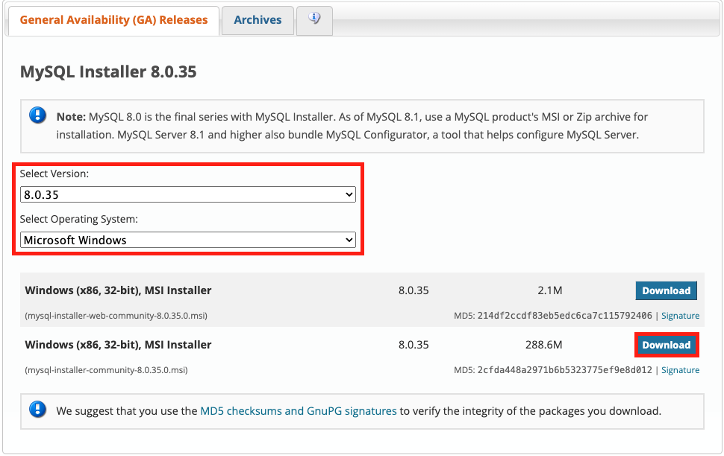
받은 설치 파일을 실행시켜
Full옵션을 선택한 후 다음 버튼을 클릭합니다.
Developer Default :
MySQL개발에 필요한 모든 제품을 설치합니다.Server only :
MySQL서버만 설치합니다.Client Only :
MySQL서버를 제외한 개발에 필요한 모든 제품이 설치됩니다.Full :
MySQL에서 제공하는 모든 제품을 설치합니다.Custom : 사용자가 설치하고자 하는 패키지와 사용하고자 하는 설치 경로에 대해 전적으로 제어할 수 있습니다.
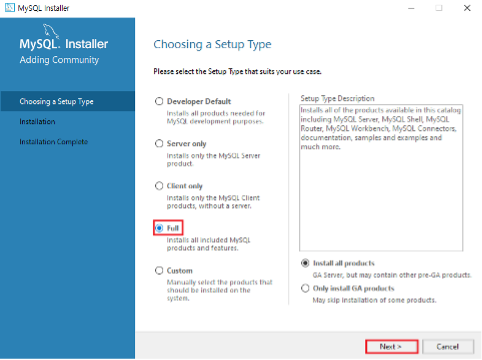
요구 사항을 확인한하고 다음 버튼을 클릭합니다.
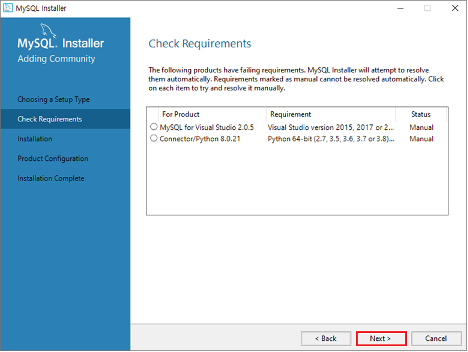
요구 사항이 누락된 제품은 설치 또는 업그레이드되지 않습니다라는 팝업창이 뜨면yes버튼을 클릭합니다.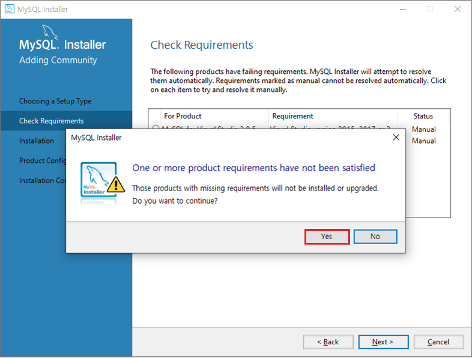
설치될 패키지들의 리스트를 보여줍니다.
Execute를 클릭하면 설치를 진행합니다.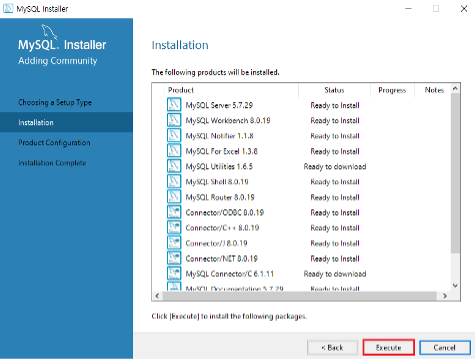
설치가 완료되면 다음 버튼을 클릭합니다.
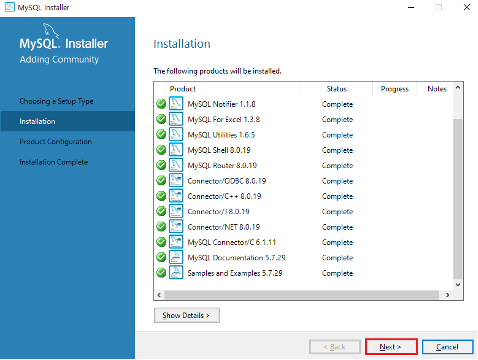
다음 항목에 설치 준비를 상태를 보여주고 다음 버튼을 클릭합니다.
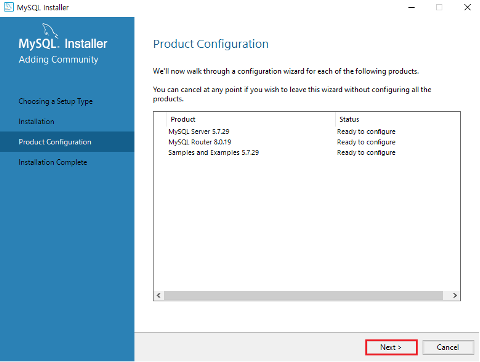
Standalone MySQL Server / Classic MySQL Replication옵션이 체크되어 있는지 확인하고 다음 버튼을 클릭합니다.
8.1. Standalone MySQL Server / Classic MySQL Replication : 독립형MySQL서버의 초기 구성
8.2. Sandbox InnoDB Cluster Setup (for testing only) : 테스트를 위해InnoDB Cluster Sandbox인스턴스를 로컬로 생성하고 구성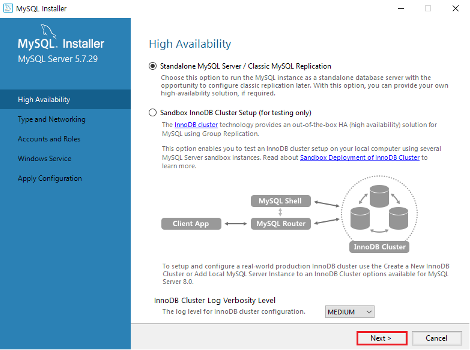
Config Type이Development Computer인지 확인하고 다음 버튼을 클릭합니다.※ 3306포트는 기본 포트이며 다른 포트를 사용을 원하시면 변경하시면 됩니다.
root계정의 초기 비밀번호를 설정한 후 다음 버튼을 클릭합니다.
비밀번호를 간단하게 작성하면 보안에 약함이라고 알려줍니다.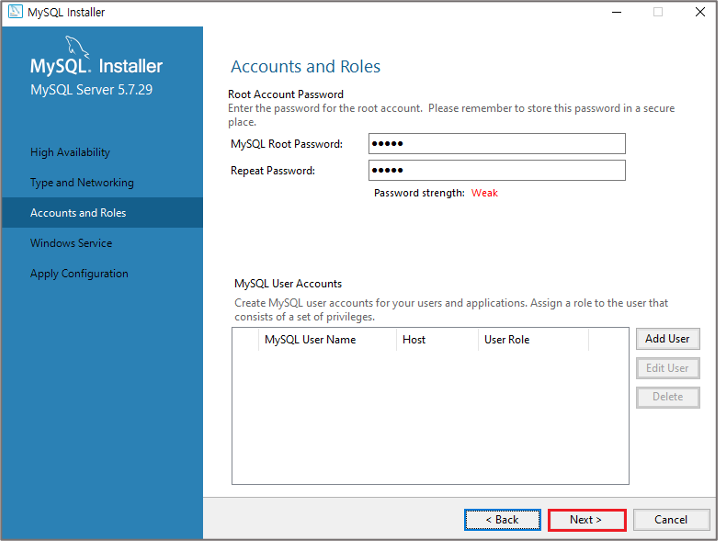
백그라운드에서 항상 실행할 수 있도록
Windows Service에 등록하는 설정 창입니다.
기본 설정으로 다음 버튼을 클릭합니다.
Execute버튼을 클릭하여 서버 설정을 진행합니다.서버 설정이 완료되면 마침 버튼을 클릭합니다
제품에 대한 구성 리스트를 보여주는 화면입니다. 다음버튼을 클릭합니다.
root계정에 설정한 비밀번호를 입력하여check버튼을 클릭합니다.MySQL Server에 접속 성공했는지 확인 후 다음 버튼을 클릭합니다.Execute버튼을 클릭하여Configuration Steps에 나열된 옵션을 설정합니다.설정이 완료되면 마침 버튼을 클릭합니다.
설치가 완료되면 마침 버튼을 클릭합니다.
1.1. 이후 DB Client 프로그램으로 localhost에 연결합니다.
※ 가이드 문서는 dbeaver로 진행하였습니다.
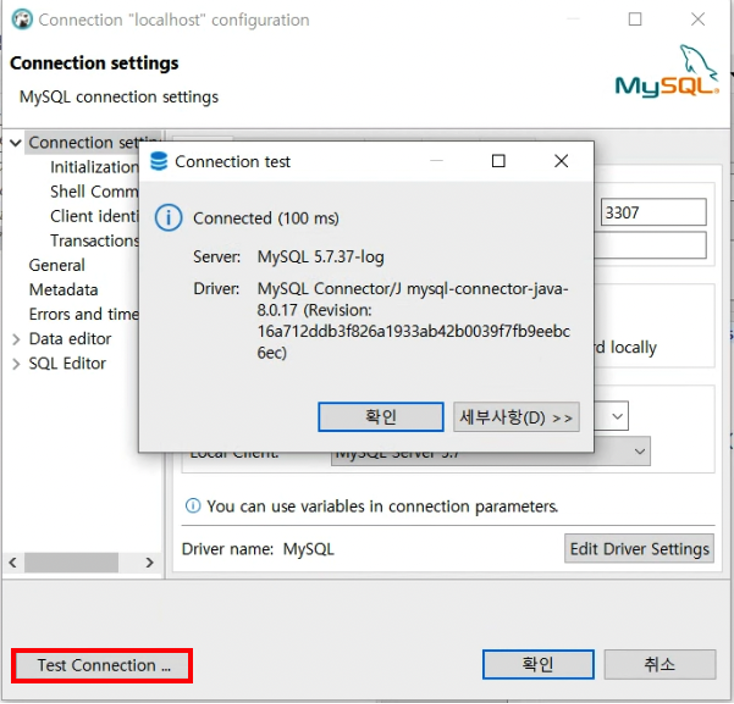
1.2. 커넥션 연결 이후 editor를 열어 아래 쿼리를 작성, 실행하여 서버가 정상적으로 동작하는지 확인합니다.